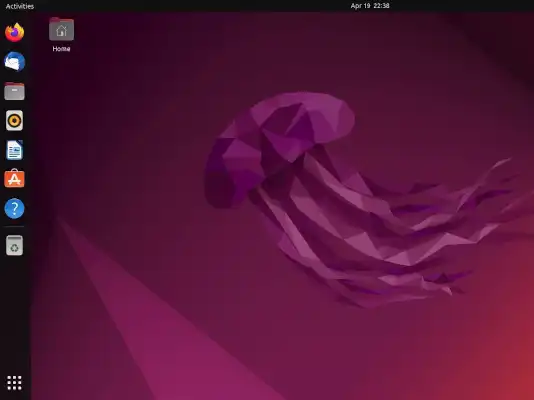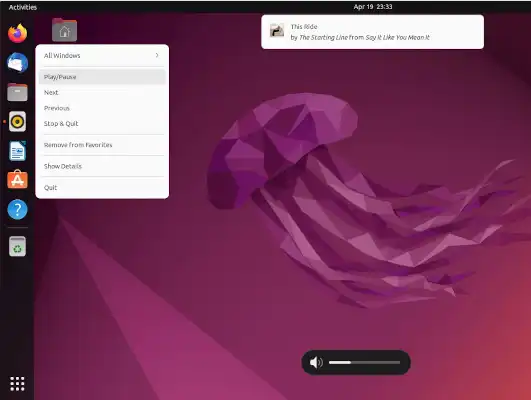Ubuntu的22
OnWorks Ubuntu 22 在线,我们为您提供的 Ubuntu 22.04 LTS。 Ubuntu 22.04 LTS 带来了更多您喜欢的 Ubuntu 桌面的一切。 更多功能和定制选项、更高性能和能效以及更多与现有企业管理工具集成的方式。
SCREENSHOTS
Ad
商品描述
22.04.3 年 10 月 2023 日发布的 Ubuntu XNUMX LTS 是这一流行 Linux 发行版发展过程中又迈出的良好一步。
Ubuntu Online 版本 22 中的新功能列表如下:
1. 虽然 Ubuntu 22.04 包含最新 GNOME 42 的大部分内容,但它不包含已移植到 GTK4/libadwaita 的应用程序。 Ubuntu 22.04 确实包括最新的 GNOME Shell 桌面、新的屏幕截图工具和最新版本的 Nautilus 文件管理器,后者获得了可滚动路径栏,以及创建和提取受密码保护的 .zip 文件的能力。 Ubuntu 22.04.3 这次受到了极大的关注。 此版本提供了与 GNOME 桌面、GTK4、Update Notifier、Yaru 主题和软件属性源包相关的多个桌面修复。 这会产生更具吸引力且用户友好的界面。
2. 包含全新的屏幕截图 UI,可以通过按 prnt scrn 按钮(或从应用程序启动器启动屏幕截图操作)随时访问该 UI。 该工具现在可以进行屏幕录制和屏幕截图。
3. 它为用户提供了通过更改图标大小、位置和配置扩展坞行为来自定义扩展坞的能力。 您可以通过进入 Ubuntu 设置中的外观选项来自定义您的扩展坞。
4. 现在您可以更改桌面壁纸,这次添加了深色壁纸,让您的 Ubuntu 体验更加震撼。 要更改背景,请转到 Ubuntu 设置菜单中的背景选项
5. 如果您已连接外接显示器,Ubuntu 已提供了显示设置。 要调整设置,请转到 Ubuntu 设置中的多任务菜单。
6. 它提供了从左上角访问活动菜单的权限,可以通过转到“设置”菜单中的“多任务处理”选项来激活此选项。 此外,您还可以通过这种方式将屏幕分为两部分,这样您就可以同时处理两个应用程序。
7. Ubuntu 22.04 有一个改进的屏幕截图工具,还包括 screencast(桌面视频录制)选项。 新的用户界面允许您截取所选区域、整个屏幕或当前应用程序窗口的屏幕截图。 屏幕截图将复制到剪贴板并保存到 Pictures 目录下的 Screenshots 文件夹中。
8. 新的 22.04 LTS 版本无需使用 GNOME Tweaks 工具来访问这些设置。 新的多任务设置允许您启用热点角。 这样,当您将光标移动到左上角时,就会出现活动区域。 否则,您必须转到左角并单击“活动”选项。
9. 再次默认切换到Wayland显示服务器。 然而,由于一些已知问题,它在发布时仅限于没有 Nvidia 显卡的系统。
10.另一个变化是新桌面图标的位置。 默认情况下,它现在位于右下角。 如果您创建新文件夹或文档,它将在您选择的位置创建。 但是当您排列图标时,它们会被放置在右下角。 或者您可以将它们的位置更改为右上角、左下角或左上角。
11.软件中心稍作修改。 图标更大,许可信息消失,Snaps 仍然优先于 DEB 版本。
12. Firefox 现在将默认包含为 Snap 包。 虽然您可以通过单独下载 deb 包来安装它,但 Ubuntu 推荐使用 Snap。 Canonical 和 Mozilla 共同努力,旨在简化跨发行版 Firefox 的维护、增强安全性并促进更快的安全更新。
13. Ubuntu 22.04 附带最新的工具链,包括 Python、Rust、Ruby、Go、PHP 和 Perl,以及 OpenCV、TensorFlow、Keras、PyTorch、Kubeflow 和内核 5.15.0-46 等新框架。 关于漏洞补丁,最大的漏洞之一是针对旧版 CPU(AMD 和 Intel)的 Retbleed Spectre 缓解措施。